
Što se nalazi u traci s izbornicima na Macu?
Traka s izbornicima nalazi se na vrhu zaslona na vašem Macu. Upotrijebite izbornike i ikone u traci s izbornicima kako biste odabrali naredbe, izvršavali zadatke i provjerili status.
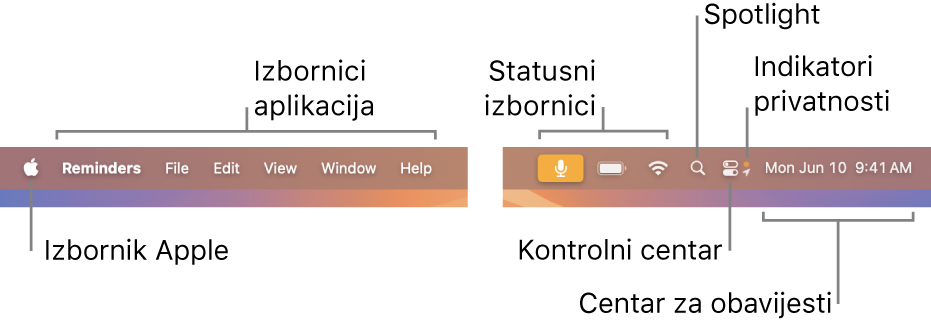
Možete podesiti opciju za automatsko skrivanje trake tako da se onda pokazuje samo kada pomaknete pokazivač na vrh zaslona. Pogledajte članak Promjena postavki Kontrolnog centra.
Apple izbornik
Izbornik Apple 
Izbornici za aplikacije
Izbornici aplikacija nalaze se pokraj Apple izbornika. Naziv aplikacije koju koristite prikazuje se u podebljanom fontu, nakon čega slijede drugi izbornici, šesto standardnih naziva poput Datoteka, Uredi, Format ili Prozor. Svaka aplikacija ima izbornik Pomoć koji olakšava pronalazak informacija o korištenju aplikacijom.
Svaki izbornik sadržava naredbe od kojih su mnoge dostupne u većini aplikacija. Primjerice, naredba Otvori obično se nalazi u izborniku Datoteka. Za informacije o simbolima koji se koriste u prečacima tipkovnice prikazanima u naredbama izbornika pogledajte članak Što znače simboli prikazani u izbornicima?
Izbornici statusa
Na krajnjoj desnoj strani trake s izbornicima nalaze se stavke (koje se ponekad nazivaju izbornici statusa) koje su obično označene ikonama, a kojima provjeravate status Maca (poput napunjenosti baterije) ili prilagođavate značajke (poput svjetline tipkovnice).
Za prikaz više detalja ili opcija kliknite ikonu izbornika statusa. Primjerice, kliknite ![]() u traci s izbornicima za prikaz popisa dostupnih mreža ili brzo uključivanje ili isključivanje Wi-Fija. Možete odabrati koje stavke prikazati u traci s izbornicima.
u traci s izbornicima za prikaz popisa dostupnih mreža ili brzo uključivanje ili isključivanje Wi-Fija. Možete odabrati koje stavke prikazati u traci s izbornicima.
Kako biste presložili statuse izbornika, pritisnite i držite tipku Command dok povlačite ikonu. Za brzo uklanjanje izbornika statusa pritisnite i zadržite tipku Command dok povlačite ikonu izvan trake s izbornicima.
Spotlight
Ako je ikona Spotlighta ![]() prikazana u traci s izbornicima, kliknite ikonu za pretraživanje stavki na Macu i webu. Pogledajte opciju Pretraži koristeći Spotlight.
prikazana u traci s izbornicima, kliknite ikonu za pretraživanje stavki na Macu i webu. Pogledajte opciju Pretraži koristeći Spotlight.
Kontrolni centar
Kliknite ![]() u traci s izbornicima za otvaranje Kontrolnog centra gdje možete pristupiti često korištenim značajkama, kao što su AirDrop, Scenski upravitelj, Zrcaljenje zaslona, Fokus i ostalo. Pogledajte članak Korištenje Kontrolnog centra.
u traci s izbornicima za otvaranje Kontrolnog centra gdje možete pristupiti često korištenim značajkama, kao što su AirDrop, Scenski upravitelj, Zrcaljenje zaslona, Fokus i ostalo. Pogledajte članak Korištenje Kontrolnog centra.
Indikatori privatnosti, koji mogu biti točke ili strelice, nalaze se s desne strane Kontrolnog centra. Narančasta točka ![]() pored ikone Kontrolnog centra
pored ikone Kontrolnog centra ![]() u traci s izbornicima označava da se mikrofon na vašem Macu koristi; zelena točka
u traci s izbornicima označava da se mikrofon na vašem Macu koristi; zelena točka ![]() označava da se kamera koristi; ljubičasta točka
označava da se kamera koristi; ljubičasta točka ![]() označava da se zvuk sustava snima, a strelica
označava da se zvuk sustava snima, a strelica ![]() označava se vaša lokacija koristi. Indikatori privatnosti prikazuju se jedan po jedan. Primjerice, ako se koriste mikrofon i kamera, vidite samo zelenu točku. Kad otvorite Kontrolni centar, gornji dio prozora može sadržavati polje koje prikazuje koje aplikacije koriste vaš mikrofon, lokaciju, kameru ili zvuk sustava. Možete kliknuti na to polje za otvaranje prozora Privatnost koje može imati dodatne informacije (macOS 13.3 ili novija verzija).
označava se vaša lokacija koristi. Indikatori privatnosti prikazuju se jedan po jedan. Primjerice, ako se koriste mikrofon i kamera, vidite samo zelenu točku. Kad otvorite Kontrolni centar, gornji dio prozora može sadržavati polje koje prikazuje koje aplikacije koriste vaš mikrofon, lokaciju, kameru ili zvuk sustava. Možete kliknuti na to polje za otvaranje prozora Privatnost koje može imati dodatne informacije (macOS 13.3 ili novija verzija).
Centar za obavijesti
Na desnom kraju trake s izbornicima kliknite datum i vrijeme za otvaranje Centra za obavijesti gdje možete vidjeti widgete te pregledati propuštene obavijesti. Pogledajte Uporaba Centra za obavijesti.